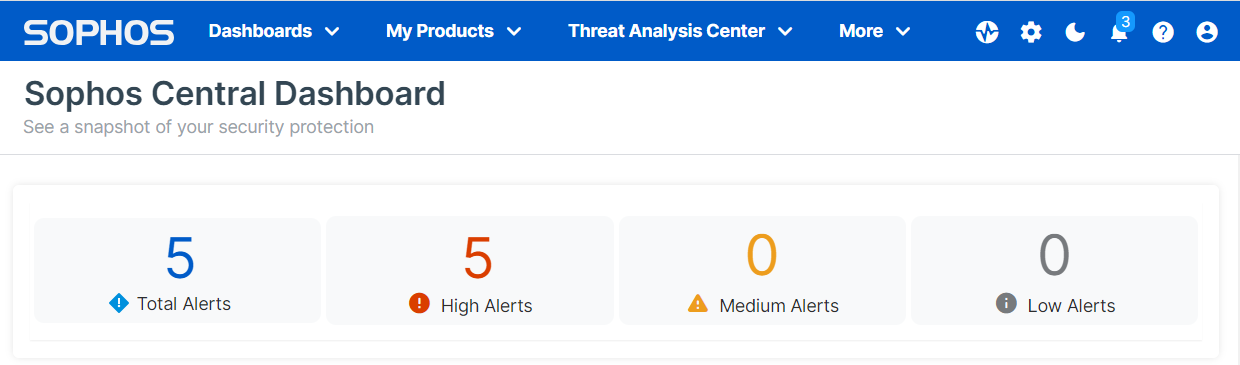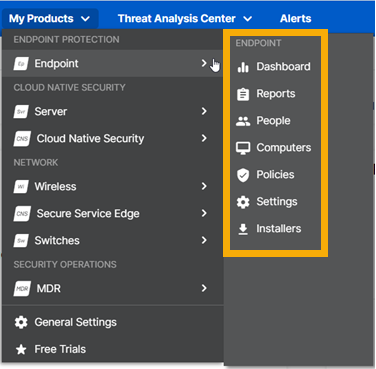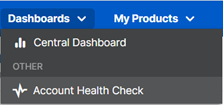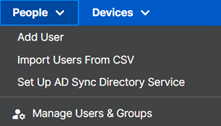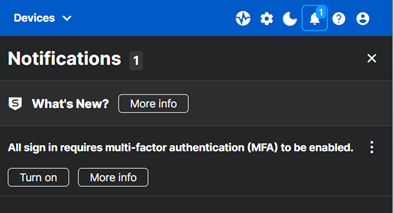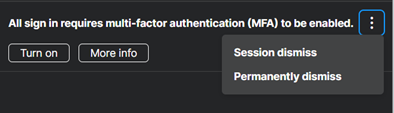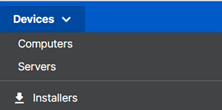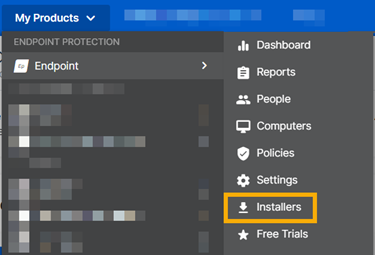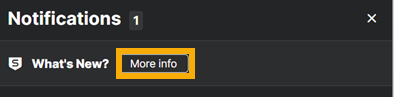Sophos Central 全新外觀
Sophos Central 全新外觀本頁面提供了有關更變的快速指南。
在新版面配置中找不到需要的內容?請參閱功能移至何處了? 。
節省空間的版面配置
主功能表現在位於螢幕頂部。
我們的新版面配置節省了空間,因此您可以專注於日常工作。我們僅在您需要時顯示更詳細的功能表。
現在,當您查看儀表板、管理使用者和裝置、檢查警示或檢視報告時,可以獲得全螢幕體驗。沒有左側功能表。
當您選取產品時,一個方便的滑動式功能表中會列出產品的設定頁。
開始設定產品時,左側會顯示您習慣使用的頁面清單。
「新儀表板」部分
請在此處查找您的儀表板。到目前為止,我們有兩個儀表板:
- Central 儀表板
- 帳戶健全狀況檢查 - 您安全健康狀況的摘要。
我們會在今後的版本中新增更多內容。
新工作列捷徑
我們用工作列圖示取代了一些功能表。我們還新增了一些新的捷徑。
| 圖示 | 說明 |
|---|---|
| 帳戶健全狀況檢查:一目瞭然地查看您的安全等級。 | |
| 一般設定:直接進入所需的多項設定。 | |
| 佈景主題:使用暗模式或亮模式。 | |
| 通知:查看有關新功能、維護等的最新資訊。鈴鐺圖示旁的數字顯示您有多少個新通知。 | |
| 說明:在您正在查看的頁面上取得說明。 | |
| 管理員功能表:取代舊的管理員使用者 ID 連結。在此處查看您的個人資料和帳戶詳細資料。 |
快速存取設定工作
使用新功能表,只需按一下,即可執行關鍵的設定工作。例如,人員允許您新增使用者或與目錄服務同步,而無需透過其他功能表或頁面。
新通知中心
我們已新增通知中心。
現在,主螢幕上不會再充斥著干擾人的橫幅。除最重要的新聞外,所有資訊都移至「通知」。
查看通知
按一下「通知」圖示可在一個位置查看所有中優先級或低優先級通知:產品新聞、有關維護工作的警告等。圖示旁的數字顯示您有多少個通知。
![]()
在「通知」清單中,每個項目都為您提供開啟(如果適用)和更多資訊選項。
關閉通知
您可以清除清單中的項目。按一下項目旁的「更多」功能表(三個點),然後選取您要執行的操作:
- 階段關閉將清除項目,直到您下次登入。
- 永久關閉將永久清除項目。
當您關閉項目時,「通知」圖示旁的數字將會隨之減少。
功能移至何處了?
我們已重命名或移動了一些功能。
「說明」在哪裡?
按一下工作列中的「說明」圖示。
![]()
「保護裝置」頁面在哪裡?
我們已將名稱變更為安裝程式。您可以在裝置下找到它。
或者,在我的產品中,選取端點或伺服器。您將在滑動式功能表中看到安裝程式。
「全域設定」在哪裡?
我們已將名稱變更為一般設定。按一下工作列中的「一般設定」圖示。
![]()
或者,在我的產品下查看。
「記錄和報告」在哪裡?
使用報告功能表可以存取過去記錄和報告下的所有內容。我們剛剛重命名了該功能表。
「免費試用」在哪裡?
要查看「免費試用」,請移至我的產品,然後捲動至清單底部。